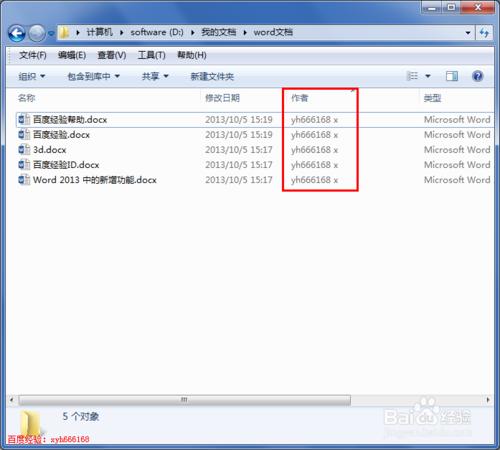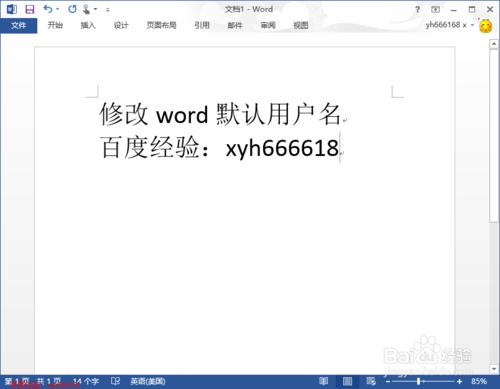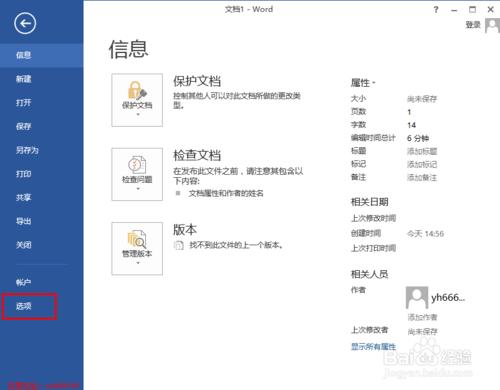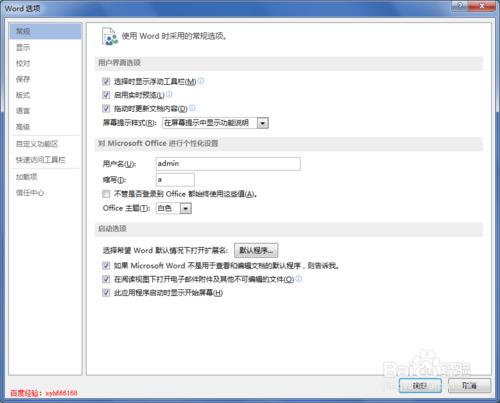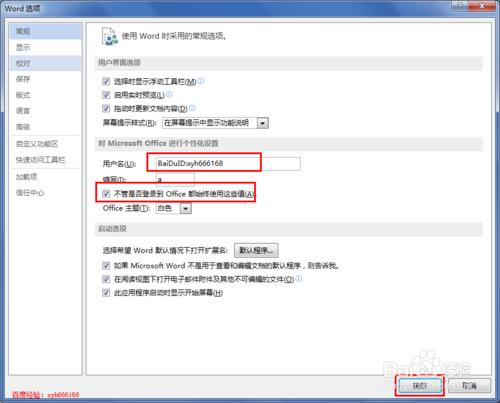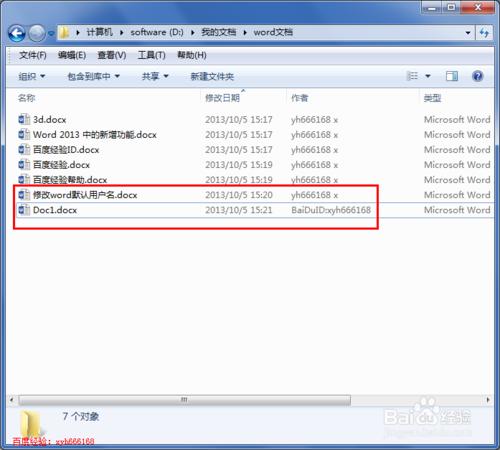在檢視 word文件的屬性可以可以看到使用者名稱等資訊,預設情況下,Word文件使用者名稱一般是建立word文件時當前登入Windows系統的使用者名稱,一般為Administrator。使用者可以根據實際工作需要將Word文件使用者名稱改為合適的名稱,這個使用者名稱怎麼修改呢?下面小編就來給大家分享
本經驗說明:
小編使用的是2013版本的office 的word,其它版本的word可能有些差異,請根據實際版本來進行操作。
方法/步驟
首先我們來檢視我們以前建立的word文件的預設儲存的作者使用者名稱資訊,這裡顯示yh666168 x,小編準備把以後新建的word文件的作者資訊改為 BaiDuID:xyh666168
下面就來詳細說明怎麼操作
隨便開啟一個word文件,然後點選選單欄中的“開始”,開啟word設定頁面
開啟的word設定頁面,預設位於資訊頁面中,主要顯示文件的一些資訊內容,如下圖所示,選擇最下面的“選項”
點選選項後,就開啟“word 選項”設定對話方塊,預設位於常規選項頁面中,在這裡我們可以看到當前的使用者名稱已經縮寫
將使用者名稱改為BaiDuID:xyh666168,然後勾選“不管是否登入到office都始終使用這些值”,這樣就設定完成
完成上面的設定後,重新建立一個word文件,並保持,然後再檢視資訊,我們可以看到新建的word文件的作者資訊已經改為我們設定的了
注意事項
小編使用的是2013版的office word,其它版本可能有些差異,請根據實際版本進行操作